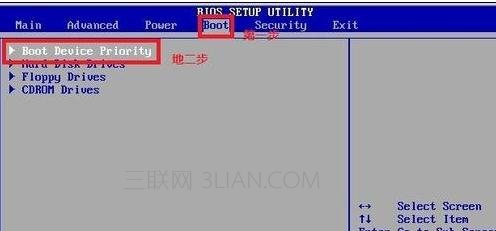關於win7電腦怎麼重裝系統的問題解答
首先了解一下win7的最低配置如圖:
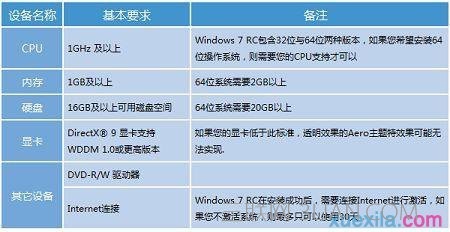
當然以上僅僅是官方最低要求,但想要讓系統運行流暢的最低要求是:
win7:
CPU:64位雙核以上等級的處理器;
內存: 1.5G DDR2及以上;
硬盤:20 GB 可用硬盤空間以上;
顯卡:支持DirectX 10/Shader Model 4.0以上級別的獨立顯卡 顯卡支持DirectX 9就可以開啟Windows Aero特效;
顯示器:1024*768分辨率。
如果達到以上要求便可以裝win7操作系統。
重裝系統win7具體步驟
1先要准備一個4.7G的DVD空盤,然後刻錄一個系統Win7(ios的文件格式)到你光盤上;

2把系統光盤放入光驅中去;
3有系統個光盤哦;
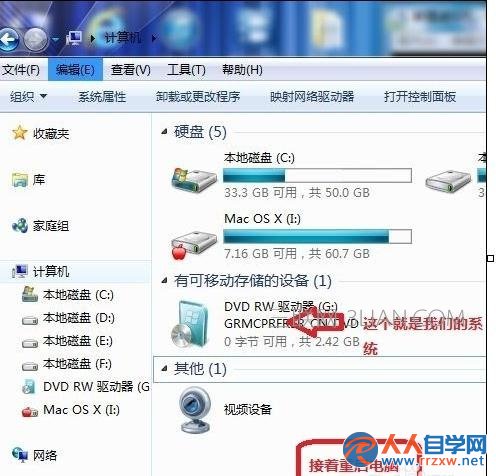
4重啟電腦,台式機我們按DEL鍵,如果是筆記本一般(按F1或F2或F11)等
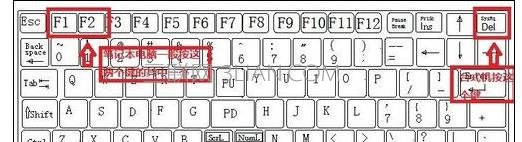
5用鍵盤的上下左右鍵選擇BOOT ,再回車 BOOT Device Priority ;
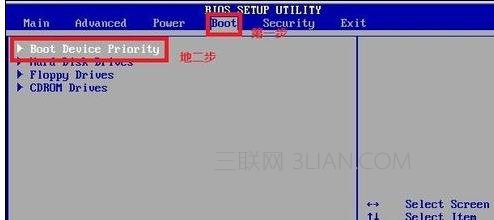
6把第一啟動項的 1st Boot Device 的【Hard Deice】改成CDROM(有些是什麼DVD);

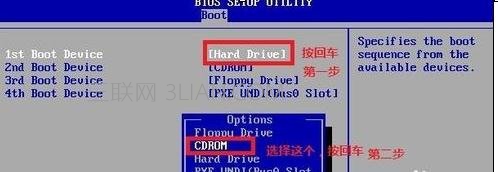

7按F10 選擇OK,這裡是
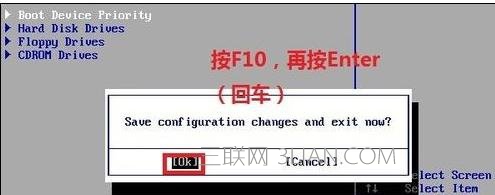
8提醒點擊鍵盤的任意一個鍵,我們就按了一下回車鍵

9現在看到的是加載頁面和開始界面;
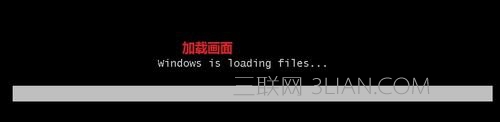
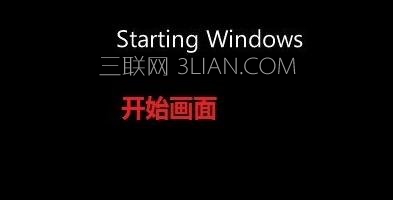
10出現Windows 7 安裝界面,首先依次選擇為中文(簡體),中文(簡體,中國),中文(簡體)-美式鍵盤,選擇好了點擊下一步;

11點擊現在安裝;

12出現安裝程序正在啟動...

13現在出現協議書,把我接受許可條款的勾,勾上了;
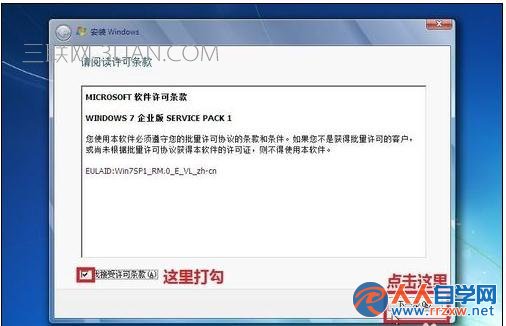
14這裡,我們選擇自定義(高級);

15這裡選擇第一個分區,類型為系統,再點擊下一步(再這之前我們可以格式我們的第一個分區,在驅動器選項(高級)(A)那裡);
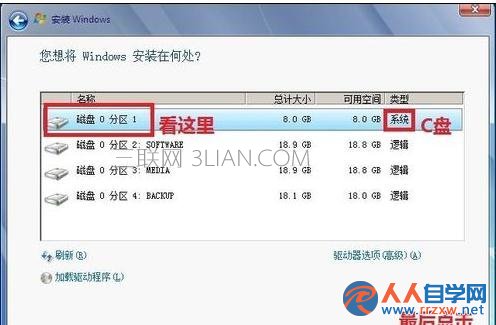
16正在安裝的界面;這裡需要一定的時間,過了一定的是時間後;
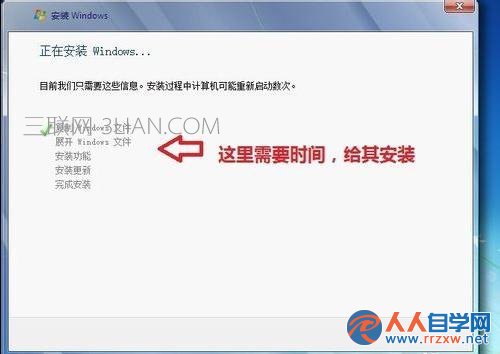
17會提醒安裝程序正在啟動服務;
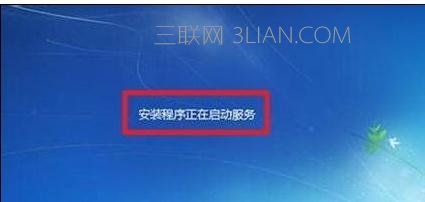
18再提醒重新 啟動您的計算機後安裝過程將繼續,這裡是全自動的;

19等到屏幕黑了,台式機我們按DEL鍵,如果是筆記本一般(按F1或F2或F11)等,然後把光碟取出來;
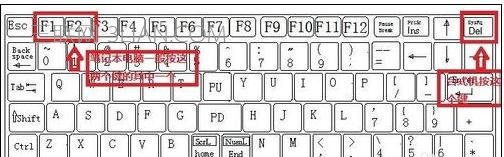
20用鍵盤的上下左右鍵選擇BOOT ,再回車 BOOT Device Priority ;